Canon Scanner CanoScan 8800F Recensione
Poco dopo aver sospeso la produzione dei CanoScan 9900F e 9950F, la Canon ha lanciato sul mercato CanoScan 8800F. Non si può tuttavia parlare di un modello successore poiché l' 8800F si distingue dai 9900F/9950F per importanti specifiche di dotazione. La differenza principale è l'unità di luce passante decisamente più ridotta e di conseguenza la limitata superficie di scansione sfruttabile per gli originali trasparenti.
Naturalmente in questo sito web ci occuperemo principalmente della resa del Canon 8800 nella digitalizzazione di materiale per pellicole (diapositive e negativi). Come per quasi tutti gli scanner piani anche per il CanoScan 8800F vale lo stesso principio e cioè che nella scansione di materiale per pellicola non ci si deve aspettare che i risultati della qualità dell'immagine siano tanto buoni, quanto quelli di scanner piani di qualità superiore. Di regola gli scanner piani sono progettati principalmente per la scansione di originali riflettenti.
I dati tecnici indicati dal produttore sono prossimi a quelli degli scanner per pellicole anzi li superano persino - tuttavia questa recensione dimostrerà qual è la resa reale dello scanner e se acquistandolo si riesca effettivamente ad evitare l'acquisto di un costoso scanner per pellicole.
Dotazione, accessori e dati di prestazione dello scanner
Il Canon CanoScan 8800F offre una superficie di scansione in formato A4 (circa 21x30 cm), della quale però solo una parte relativamente piccola al centro può essere sfruttata per la scansione di materiale trasparente. La superficie usufruibile per questo scopo viene limitata dalla dimensione dell'unità di luce passante integrata nel coperchio - misura soli 8,2 cm di larghezza e corre assialmente lungo tutta la lunghezza della superficie di scansione. Al contrario del Canon CanoScan 9950F dunque qui non è più possibile usare l'intera superficie d'appoggio per le pellicole. Conformemente meno materiale per pellicola quindi può venire collocato contemporaneamente e conformemente maggiore è l'impegno necessario per l'elaborazione di più pellicole. L' 8800F non consente proprio più di scansionare pellicole di grande formato.

La scelta del porta-pellicola in dotazione si limita così ad un supporto per massimo quattro diapositive intelaiate di piccolo formato, uno per due strisce di pellicola di piccolo formato con rispettivamente al massimo sei fotogrammi, nonché un sostegno per una striscia di pellicola di medio formato fino a 22 cm di lunghezza. I porta-pellicola vengono semplicemente collocati sul piano di vetro, in modo tale da fissarli sopra e sotto ai posizionatori.
La risoluzione ottica massima del CanoScan 8800F, secondo le dichiarazioni del produttore, è di 4800x9600 ppi. Risoluzioni così alte hanno senso solo nella scansione di materiale per pellicola - negli originali riflettenti soltanto raramente sono necessari più di 300ppi. Quanto lo scanner in realtà si avvicini a questo valore molto alto e più che altro teorico, ce lo dimostrerà il nostro test di risoluzione più avanti.
Il CanoScan 8800F opera con la teconologia FARE. Si tratta della funzione di correzione di polvere e graffi su base hardware propria della casa Canon die Canon, la quale, come la tecnologia ICE, mediante un raggio infrarosso è in grado di riconoscere polvere e graffi sull'originale e di rimuoverli. La tecnologia FARE ci è già nota dai vecchi modelli di scanner Canon.

Nella parte interna del coperchio è collocato un diaframma, il quale nella scansione di originali trasparenti va rimosso per liberare l'unità di luce passante. Nelle scansioni di materiale riflettente esso si presta come sfondo bianco. Sulla parte superiore del coperchio, nel bordo anteriore, è collocato il tasto Power, nonché sette ulteriori tasti di scansione che consentono di attivare funzioni di frequente utilizzo premendo semplicemente un bottone. Quattro di questi pulsanti servono per la creazione automatica di PDF (Colore, Livelli grigio, Definito dall'utente e Uscire), mentre i rimanenti tre pulsanti possono venire occupati da differenti funzioni. Preimpostate sono le funzioni di Copiatura, Scansione/Elaborazione e Invio E-Mail dell' originale introdotto. La scritta dei pulsanti corrisponde a questa preimpostazione.
Dovendo digitalizzare originali di grosso spessore come ad es. dei libri, è possibile sollevare il coperchio alle cerniere e, se necessario, rimuoverlo completamente.
Per quanto riguarda il software in dotazione si può assolutamente parlare di un pacchetto completo che non dà nessun problema. Esso offre infatti tutto ciò di cui si ha bisogno per la scansione e la successiva elaborazione delle immagini - e molto di più. Potrete trovare maggiori informazioni nel capitolo Software in dotazione. A questo proposito possiamo già rivelare che nel pacchetto sono compresi l'eccellente software di scansione SilverFast SE di LaserSoft e il programma di elaborazione dell'immagine Adobe® Photoshop® Elements.
Purtroppo anche nello CanoScan 8800F si cerca invano un manuale di istruzioni per l'uso dettagliato. In forma cartacea si trova solo una guida rapida in 19 (!) lingue. Il manuale d'uso è disponibile solamente sottoforma di manuale on line. Non si tratta però, come il nome potrebbe far pensare, di un sito web in Internet, bensì di un file di sostegno, il quale viene salvato sul computer durante l'installazione. Il collegamento al computer avviene tramite USB 2.0. Un cavo apposito, nonché un alimentatore per la distribuzione di energia elettrica sono inclusi.
Installazione e messa in funzione
Il primo passo della messa in funzione consiste nell'installazione del software. Essa avviene per lo più automaticamente. Avendo optato per l'installazione utente, è possibile scegliere i programmi che si desiderano installare. Se si opta invece per l'installazione automatica, verrà installato il pacchetto di software completo. I Software SilverFast e Photoshop® Elements si trovano respettivamente su un CD separato e vanno installati separatamente.
Una volta posizionato lo scanner al proprio posto, bisogna dapprima sbloccare il dispositivo di sicurezza di trasporto. Per fare ciò è necessario spostare un cursore al di sopra della superficie di scansione. Tale operazione è indispensabile onde evitare di danneggiare l'apparecchio. Dopo aver completato le procedure di installazione del software e l'avvio del computer, bisogna collegare lo scanner al computer tramite USB 2.0 e allacciarlo alla rete elettrica tramite l'alimentatore. A questo punto è possibile accendere lo scanner e partire.
L'installazione di SilverFast SE e di Photoshop® Elements si rivela altrettanto semplice: dopo aver inserito i rispettivi CD nel driver, basta semplicemente seguire le istruzioni a schermo e infine indicare il numero di serie incollato sulla custodia del CD.
Scansione di originali riflettenti
In quanto scanner piano il Canon CanoScan 8800F è principalmente concepito per la digitalizzazione di originali riflettenti come stampe fotografiche e documenti. E ciò funziona in maniera semplice e confortevole. È possibile avviare il driver TWAIN sia con l'aiuto del nuovo programma di controllo dello scanner MP Navigator EX che sostituisce il CanoScan Toolbox dei vecchi modelli di scanner, oppure lo si richiama tramite una corrispondente applicazione come per es. Photoshop®. Anche uno dei tasti di scansione può venir occupato da questa funzione.

Il Software MP Navigator EX consiste, dopo lo start del programma, semplicemente in una piccola finestra, nella quale grazie a dei button è possibile attivare diverse funzioni di scansione. Sopra ad ognuno di questi button è alloggiato rispettivamente un segnaposto, nel quale è collocabile uno dei tre simboli per i tasti di scansione. In tal modo è possibile definire tramite un semplice Drag&Drop (clicca e trascina) le funzioni dei pulsanti.
Se si fa click sul button Salva, compare una finestra, nella quale è possibile impostare il formato e la locazione di memoria e decidere, se far valere le impostazioni di immagine che si sono qui eseguite, oppure se si debba avviare il driver TWAIN. Esso mette a disposizione dell'utente tre differenti modalità operative a scelta: modalità semplice, modalità avanzata e modalità MultiScan.
Il modo di procedere segue il noto schema: Prescansione - Esecuzione Impostazioni - Scansione principale: dopo aver piazzato l'originale (gli originali) sulla superficie di scansione e aver impostato i corrispondenti tipi di originale, si esegue dapprima una prescansione. Successivamente con l'aiuto di quadri di scansione si definiscono le aree di immagine desiderate, oppure si affida al software il riconoscimento automatico. Nella modalità ampliata si possono personalizzare le impostazioni per l'immagine conformemente alle proprie intenzioni. Se si è soddisfatti si fa click su Scansione, e si esegue la scansione principale.
Particolarmente degna di nota la possibilità di riconoscimento automatico dell'immagine. Il software è in grado di riconoscere più immagini singole sulla superficie di scansione, di ritagliarle automaticamente e di memorizzarle come singoli file immagine. In tal modo la digitalizzazione di un'intera collezione di foto su carta di dimensioni differenti non rappresenta alcun problema. Semplicemente si collocano nello scanner tante foto quante ce ne stanno, si esegue una prescansione, si fa click su Taglio Multiplo, ed ecco che per ogni singola foto si ha una cornice di scansione. La modalità MultiScan sfrutta proprio questa funzione, senza però offrire possibilità di impostazione.
Scansione di diapositive intelaiate
Per la scansione di modelli trasparenti con il CanoScan 8800F è necessario dapprima rimuovere il diaframma dell'unità di luce passante, poi si colloca il corrispondente porta-pellicola, il quale è in grado di accogliere fino a quattro diapositive intelaiate di piccolo formato e con l'aiuto di posizionatori di fissarlo nella giusta posizione sulla superficie di scansione. Porta-pellicola è in questo caso il termine sbagliato: si tratta piuttosto di una maschera che determina la posizione delle singole diapositive grazie ad apposite aperture. Dunque le diapositive vengono disposte direttamente sul piano di vetro solo dopo la maschera e con il lato di visione sotto. Per una rimozione più facile le aperture sono contrassegnate sul lato sinistro e destro da rigonfiamenti semicircolari per le dita.
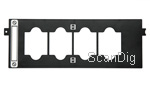
Grazie alla sua costruzione il porta-diapositive è in grado di alloggiare telaietti di qualsivoglia spessore. Tuttavia esso presenta anche grandi svantaggi. Durante l'estrazione si finisce inevitabilmente per sporcare la superficie di scansione, a meno che non si utilizzino appositi guanti di cotone, inoltre è possibile caricare il porta-diapositive solamente all'interno dello scanner, il che, in determinate circostanze, potrebbe rendere il lavoro estremamente disagevole.
Se si è optato per la modalità avanzata è possibile scegliere tra due visualizzazioni di anteprima: o le diapositive vengono indicate come singoli fotogrammi, oppure si fa una visualizzazione di anteprima di tutta la superficie di scansione di materiale trasparente. Dato che le diapositive si trovano in posizioni prestabilite, è possibile in genere scegliere senza timori la visualizzazzione singola. Il software sa dove si trovano le diapositive e riconosce anche slot vuoti, in modo tale che non vengano indicate aree bianche vuote. È dunque possibile eseguire le impostazioni desiderate sia per ogni singola diapositiva che per più diapositive o meglio per tutte le diapositive contemporaneamente, e tramite dei contrassegni stabilire, quali delle diapositive indicate debbano venire scansionate. Tutte le possibilità di impostazione descritte nel capitolo Scansione di originali riflettenti si possono utilizzare anche qui.
L'elaborazione di materiale per pellicola con scanner piani è sempre più impegnativa rispetto a quella con veri e propri scanner per pellicola. La limitata superficie di scansione per gli originali trasparenti del CanoScan poi, la rende piuttosto complicata. Visto che è possibile collocare solo quattro diapositive contemporaneamente, nella digitalizzazione di grandi entità di materiale ci si trova praticamente sempre occupati con il cambio degli originali.
Scansione di strisce di pellicola di piccolo formato
Il porta-striscie di pellicola di piccolo formato in dotazione supporta due strisce di pellicola che comprendono rispettivamente fino a sei fotogrammi. È dunque possibile scansionare al massimo 12 fotogrammi per fase di acquisizione. Naturalmente il porta-pellicola può venire alimentato anche con diverse strisce di pellicola più corte o singoli negativi.


Poi però l'inserimento si fa complicato: è sì possibile aprire e chiudere i meccanismi di chiusura del porta-pellicola per entrambe le strisce indipendentemente uno dall'altro, tuttavia il supporto in plastica aperto non offre alcun tipo di appoggio per la pellicola, così che richiudendo per forza di cose le strisce si spostano nuovamente. Solo nella parte terminale, dove sono collocate le cerniere del meccanismo di chiusura, sono presenti due piccoli perni guida, i quali comunque offrono a malapena appoggio per la pellicola. L'inserimento di singoli frammenti di pellicola o di strisce di pellicola curvate richiede dunque molta destrezza nelle dita.
La suddivisione automatica in singoli fotogrammi funziona perfettamente anche con le strisce di pellicola. Persino più strisce corte vengono quasi sempre suddivise correttamente. Solo con immagini molto scure il software deve arrendersi, poichè in questo caso lo spazio tra un immagine e l'altra non viene quasi più distinto dall'area non esposta. Nel caso di immagini con esposizione normale di regola è possibile ricorrere tranquillamente alla rappresentazione del singolo fotogramma nella prescansione. Anche in questo caso le aree vuote del portapellicola vengono riconosciute come tali, così che le superfici bianche non vengono segnalate come immagini.
È possibile scansionare anche formati speciali come il medio formato o il formato panorama. Per fare ciò basta solo adattare la cornice di scansione manualmente.
Scansione delle pellicole di medio formato
Il porta-pellicola per formato medio del CanoScan 8800F è in grado di alloggiare una striscia di pellicola fino a 22cm di lunghezza. Conformemente a ciò si possono inserire quattro fotogrammi in formato 4,5x6, tre fotogrammi in formato 6x6, due nei formati 6x7 (con interlinee molto sottili tre fotogrammi), 6x8 e 6x9 oppure uno in formato 6x12 tutti insieme.


Nel porta-pellicola di medio formato si presenta lo stesso problema come nel porta-pellicola in striscia di piccolo formato. Strisce di pellicola piane possono venir introdotte ininterrottamente senza problema, nel caso di fotogrammi singoli o di pellicole curvate la cosa diventa più difficile. Anche in questo caso con il caricatore aperto non c'è nessun appoggio per la pellicola ad eccezione di due piccoli perni guida, così che gli originali potrebbero scivolare quando si chiude.
Se si imposta nel corrispondente Menù Pop-Up-del Software TWAIN il giusto formato, la suddivisione automatica delle immagini funziona senza problemi anche per le pellicole di medio formato, in fotogrammi con normale esposizione. Visto che le cornici di scansione possono venire impostate anche manualmente, è possibile scansionare anche formati speciali come per es. il formato panorama 6x17 cm - formati fino a 6x22 cm al massimo, limitati dalla lunghezza del porta-pellicola.
Il software in dotazione
Il vecchio CanoScan Toolbox è stato sostituito dal MP Navigator EX, che era allegato nel nostro apparecchio di prova nella versione 1.0. Chi ha già lavorato con il Toolbox, al primo avvio del programma potrebbe pensare che sia cambiato solo il design del pannello utente e che sia stata data un'impronta più moderna.
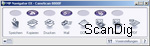
Il programma si avvia dapprima in modalità OneKlick e con i suoi button e campi è conforme all'impostazione dei tasti di scansione del Toolbox. Se dunque si procede secondo lo schema abituale e si clicca per es. su Salva, si apre come di consueto la corrispondente finestra di dialogo. Anche qui niente di nuovo - solo l'opzione Impostazioni d'uso non c'era prima. Qui, se sotto Apri con si esegue l'impostazione per l'apertura della finestra di dialogo "Mostra e Utilizza", dopo l'esecuzione della scansione, si riscontra la grande differenza dal Toolbox CanoScan .
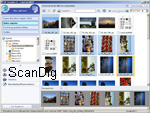
L'MP Navigator EX fa onore al proprio nome e si rivela essere un vero e proprio programma di controllo ed esame dell'immagine. Si vede il contenuto della cartella attuale come visualizzazione in miniatura. Facendo un doppio clik su un'immagine, essa si apre in una finestra separata in grande, insieme alle informazioni del file quali nome, data di realizzazione e dimensione dell'immagine. Grazie ad un contrassegno le immagini selezionate con l'aiuto dei button posti sul lato sinistro della finestra possono venir predisposte per diverse applicazioni. È per es. possibile creare un file PDF da un documento appena acquisito premendo un pulsante. Con l'aiuto dell'albero directory si può navigare in tutti i suoi supporti di navigazione, e naturalmente si possono utilizzare le funzioni di MP Navigator EX non solo per l'esecuzione di scansioni, bensì
per tutti i file immagine.
È possibile aprire questa parte di programma anche indipendentemente dal processo di scansione. Per fare ciò si deve cliccare sul piccolo button poco appariscente nell'angolo sotto a sinistra sulla schermata di avvio iniziale One-Click, in modo da poter entrare nella modalità di navigazione. Selezionando ora Mostra e Invia, si aprirà la finestra di navigazione.
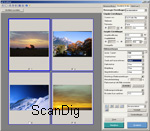
Il software TWAIN ScanGear non ha subito molte modifiche: alcuni elementi di gestione hanno ricevuto un nuovo posto, e il design è stato rielaborato decentemente. Al contrario di prima il nuovo driver TWAIN offre anzichè due, tre modalità di funzionamento. La modalità semplice e quella avanzata sono già note dalla vecchia versione. La modalità MultiScan invece è una novità.
La modalita semplice consente solo pochissime possibilità d'impostazione. Si ha la scelta tra diversi tipi di originale come ad es. Foto, Giornale oppure Pellicola positiva/negativa, è possibile scegliere tra tre differenti destinazioni output, come per es. Stampa, (queste definiscono solamente la risoluzione) ed è possibile attivare o disattivare determinate funzionalità di correzione automatiche. Solo nella funzionalità avanzata si ha il controllo totale su tutte le funzioni. Essa offre l'accesso a tutte le funzioni di correzione dell'immagine disponibili come ad es. la funzione di riduzione di polvere e graffi, di Scharpening (nitidezza) e di minimizzazione della grana e consente il ridimensionamento delle scansioni. Sono a disposizione anche possibilità d'impostazione professionali come curve di gradazione e correzione di valore tonale.
La nuova modalità MultiScan è stata specificamente studiata per la scansione di più originali riflettenti, collocati contemporaneamente sulla superficie di scansione e li memorizza come singoli file. Questa modalità offre ancor meno possibilità di impostazione: essa consente di selezionare esclusivamente tipo di originale e destinazione output. Non sono possibili prescansioni e nemmeno opzioni per l'ottimizzazione dell' immagine. In compenso in questa modalità funziona tutto automaticamente. Basta introdurre il proprio originale e poi fare click su Scansione - ed è tutto.
Coloro che non danno molta importanza al comfort, ma piuttosto ad una buona qualità dell'immagine, possono utilizzare il software SilverFast SE in dotazione. È pur vero che senza correzione manuale questo software offre immagini, le quali se comparate a quelle risultate da ScanGear appaiono piuttosto deboli e incolori, tuttavia esse rappresentano definitivamente la base migliore per l'ottimizzazione delle scansioni. All'utente sprovveduto ScanGear fornisce, a prima vista, immagini più belle e più colorate, ma i valori tonali sono fortemente ridotti, così che qui non è possibile trarre il massimo.
Purtroppo SilverFast non è compatibile con la tecnologia FARE, così che è necessario ricorrere alla funzione di correzione basata su software. Questo porta però inevitabilmente a sfocatura e perdita di dettagli, oltretutto particelle di sporco più grosse e graffi non vengono rimossi. Se si eseguono scansioni con SilverFast, si deve successivamente investire altro tempo nella rielaborazione delle proprie scansioni. Solo così si ottengono risultati migliori di quelli ottenuti con ScanGear.
Il pacchetto di software in dotazione contiene ancora il programma OCR Omnipage SE 4, un software per il riconoscimento di testo molto funzionale, anche in grado di trasferire molto bene l'impaginazione in file Word, nonché il programma di gestione di file Presto! PageManager 7.15 di Newsoft, del quale però è possibile anche farne a meno grazie al MP Navigator EX .
Anche l'installazione di ArcSoft PhotoStudio 5.5 non è necessaria, visto che il software Adobe® Photoshop® Elements 5 in dotazione rappresenta uno straordinario, rinomato e in ogni caso miglior programma di elaborazione dell'immagine. Degno di grande lode è il fatto che, ad eccezione di Presto! PageManager, sono contenuti tutti i programmi sia nelle versione per MacOS X che per Windows.
Opzionale è il Canon CanoScan 8800F provvisto del software di scansione professionale SilverFast Ai (da non confondere con il SilverFast SE in dotazione). SilverFast Ai consente di ricavare decisamente molto di più dallo scanner rispetto ai programmi di scansione del produttore. Chi già conosce SilverFast da altri scanner, si trova immediatamente a proprio agio con questo software e può subito procedere con l'installazione. Maggiori informazioni su SilverFast e le sue diverse versioni le troverete sul Sito informazioni.
Qualità delle immagini
Questo capitolo dimostrerà se il CanoScan 8800F sia realmente in grado di mantenere le promesse che esso fa dichiarando i suoi dati tecnici.
Nella scansione di originali riflettenti l'apparecchio è assolutamente convincente. Le scansioni si eseguono molto velocemente e per copie comuni il range di densità è sufficientemente grande. Di regola i colori sono perfettamente conformi all'originale. Anche la capacità di risoluzione del 8800F è per quanto riguarda questo campo di applicazione più che sufficiente: negli ultimi anni le stampe comuni sono state quasi esclusivamente trasferite digitalmente e dunque non offrono una risoluzione superiore a 300ppi. E comunque anche per copie analogiche raramente ha senso eseguire scansioni con più di 600ppi.
Se tuttavia si desidera digitalizzare materiale per pellicola, la risoluzione massima effettiva potrebbe rappresentare invece un fattore assolutamente decisivo. Per ingrandire una diapositiva di piccolo formato ad una dimensione di output di 20x30 cm con una risoluzione di 300ppi senza dover sacrificare dettagli, bisogna scansionare con almeno 2500ppi.

In un test di risoluzione ottica Chart-USAF si distinguono appena le linee orizzontali dell'elemento 4.6 e le verticali dell'elemento 5.2. La risoluzione media effettiva è di circa 1600ppi. Facendo un paragone con il "vecchio" CanoScan 9950F qui non si riscontra nessun miglioramento. Scanner per pellicola di buona qualità raggiungono valori fino a 3900ppi (Nikon Super CoolScan 5000), ma modelli convenienti spesso non raggiungono valori superiori.
Per quanto riguarda il range di densità il CanoScan 8800F dà buoni risultati. Laddove solitamente gli scanner per pellicola a buon prezzo vedono solo nero o bianco, questo scanner mostra sorprendentemente molto disegno. Per uno scanner piano di questa categoria di prezzo si tratta di una lodevole eccezione.
La tecnologia FARE fortunatamente rende buoni servizi negli originali riflettenti e riconosce gran parte delle particelle di polvere e i graffi presenti sull'originale. Ciò è particolarmente degno di nota visto che fino ad ora le funzioni di correzione su base hardware per gli originali riflettenti non funzionavano un gran che bene. Il numero dei centri in questo caso è del 90% circa. Questo vale anche per la scansione di materiale per pellicola. Le tecnologie di altri produttori funzionano veramente meglio e riconoscono quasi il 100% di questi disturbi. Sul nostro sito informativo inerente le tecnologie di rimozione di polvere e graffi potrete acquisire maggiori informazioni a riguardo.
Per gli originali riflettenti il CanoScan 8800F è dunque armato al meglio e si presta bene anche per le scansioni occasionali di materiale per pellicola senza troppe pretese in fatto di qualità.
Un sostanziale miglioramento della qualità dell'immagine è ottenibile mediante l'utilizzo di SilverFast Versione Ai. Questa versione contiene un target di calibrazione IT8, in modo tale da poter calibrare e profilare il proprio scanner in maniera individuale. La calibrazione colore IT-8 si manifesta nei colori più naturali e autentici; se lo scanner riconosce subito i colori correttamente e li memorizza, si risparmia un sacco di lavoro di elaborazione dell'immagine dopo la scansione.
Naturalmente ci si può chiedere se sia giusto spendere per un software di scansione la stessa cifra che si spende per lo scanner stesso. Ma non rimane altra scelta se si aspira ad un'elevata qualità delle immagini. Il software SilverFast Ai infatti migliora la qualità dell'immagine non solo mediante la calibrazione IT-8 bensì anche mediante migliori algoritmi di elaborazione dell'immagine e possibilità di impostazione più professionali .
Velocità di scansione
Il Canon CanoScan 8800F consente di digitalizzare originali riflettenti molto rapidamente. La prescansione dura solo tre secondi circa e per scansionare un originale di formato A4 a 300ppi senza la funzione per la rimozione di polvere e graffi ci si mettono otto secondi.
Per quanto riguarda la scansione di originali trasperenti invece le cose cambiano. Se per una diapositiva di piccolo formato a 2400ppi senza la funzione di rimozione di polvere e graffi lo scanner necessita accettabili 1:15 minuti, la scansione di un negativo di piccolo formato a 4800ppi con FARE invece dura oltre 8 minuti. Potrete acquisire la durata di scansione per i diversi formati e risoluzioni dalla tabella sottostante:
| Processo |
senza FARE |
con FARE |
| Prescansione |
0:03 min |
0:03 min |
| KB Scansione di positivi con 2400 ppi |
1:15 min |
1:55 min |
| KB Scansione di negativi con 4800 ppi |
2:37 min |
4:36 min |
| KB Scansione di negativi con 2400 ppi |
2:35 min |
3:35 min |
| Scansione di negativi di piccolo formato con 4800 ppi |
4:57 min |
8:09 min |
| Scansione di positivi di medio formato 6x7 con 2400 ppi |
2:15 min |
4:05 min |
| Scansione di negativi di medio formato 6x7con 2400 ppi |
2:55 min |
5:00 min |
I tempi indicati nella tabella sono stati calcolati con il nostro apparecchio di prova collegato tramite cavo USB 2.0 ad un computer con processore Pentium a 3 GHz. Il CanoScan 8800F con materiale per pellicola dunque è tutt'altro che un velocista. La digitalizzazione di grandi quantità di materiale con questo apparecchio richiede davvero molto tempo, soprattutto perchè oltre ai lunghi tempi di scansione si aggiunge anche il cambio continuo degli originali a causa della superficie di trasparenza troppo esigua.
Riassunto, Facit
Come c'era da aspettarsi il CanoScan 8800F della Canon non è in grado di sostituire uno scanner per pellicole di elevata qualità. In veste di scanner piano esso è stato progettato principalmente per la digitalizzazione di originali riflettenti. Questa disciplina la padroneggia in modo eccellente e non dà alcun motivo di reclamo. Se di tanto in tanto si desiderasse scansionare fotogrammi direttamente dalla pellicola, non avanzando grandi pretese riguardo alla qualità, l' 8800F è in grado di fare un buon lavoro. Il sufficiente range di densità e l'eccellente pacchetto di software costituiscono grossi punti di vantaggio.
Coloro che però hanno grandi quantità di materiale da scansionare e, o avanzano grandi pretese in fatto di qualità dell'immagine, non potranno fare a meno di un buon scanner per pellicole. Con il CanoScann, per lo meno se si hanno queste esigenze, non si avrà molta fortuna - in diverso caso il 8800F rappresenta uno strumento assolutamente raccomandabile con un buon rapporto qualità - prezzo.
Acquisto dello scanner per pellicole
Visitate il nostro Filmscanner-Shop, l'unico in Internet ad essersi specializzato in scanner per pellicole e accessori. Siamo in grado di procurarvi scanner per pellicole di qualsiasi marca a prezzi assolutamente competitivi e di rifornirvi di pezzi accessori quali portapellicola o adattatori opzionali anche dopo l'acquisto.
Torna a indice di contenuto Recensioni-Scanner per pellicole
|